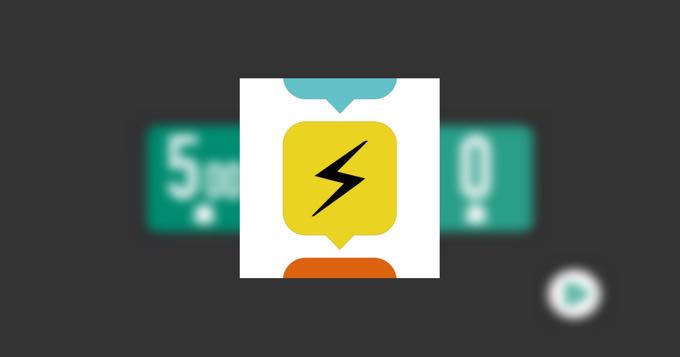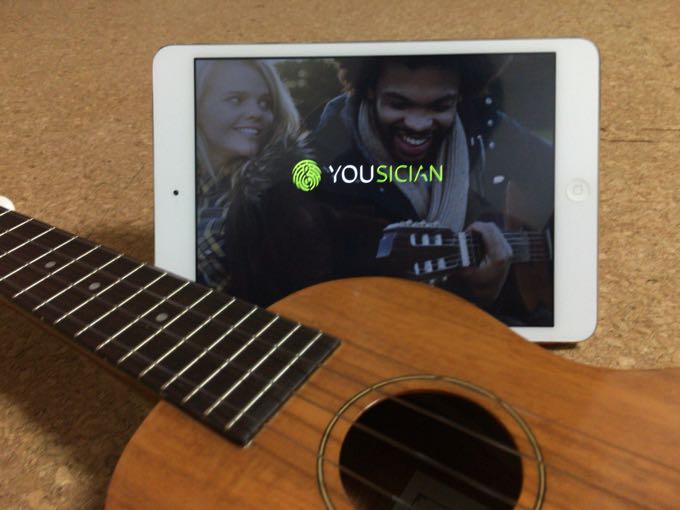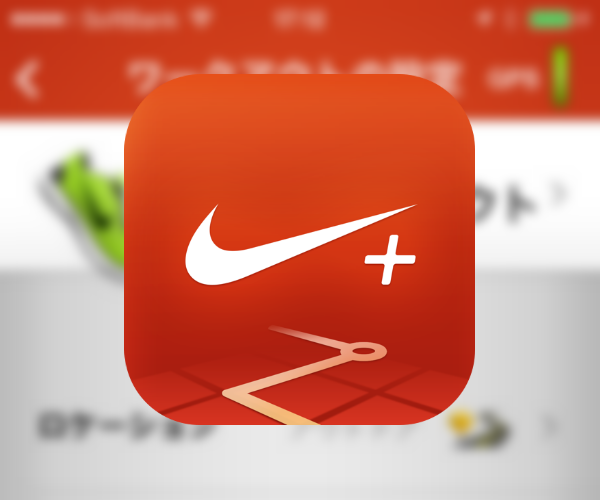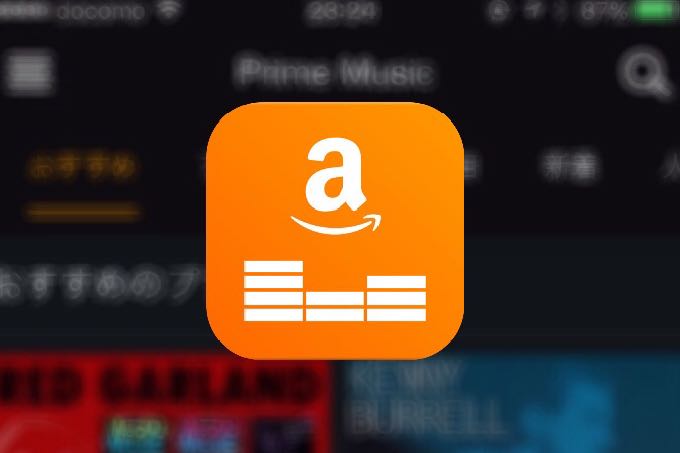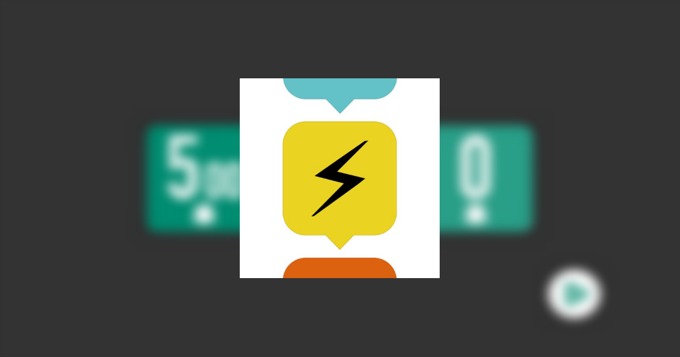
先日、失敗を恐れずプレゼンの場数を踏めるライトニングトーク部を開催しました。
ライトニングトークとは短い時間のプレゼンの事で、5分あるいは10分で一つのテーマについてのプレゼンを行なうスタイルです。
このライトニングトークを行なう際に気になるのが、残り時間。通常、終了1分前などにタイムキーパーが合図を送ってくれます。
その時に、まだ話したいことの半分もしゃべっていなくて、あわててたり、時間が決まっているのにしゃべることがなくなってしまったりすることがあります。
今回ご紹介する「Lightning Talk Timer」を使えば、経過時間をリアルタイムに把握できるので、ペースを掴んでプレゼンを行なうことができるようになると思います。
Lightning Talk Timer – プレゼンに使えるカウントダウン時計
ここが使いやすい

なんといってもUIがシンプルです。
起動するとカウントダウン開始時間と繰り返しを選ぶシンプルな吹き出しの画面が表示されます。
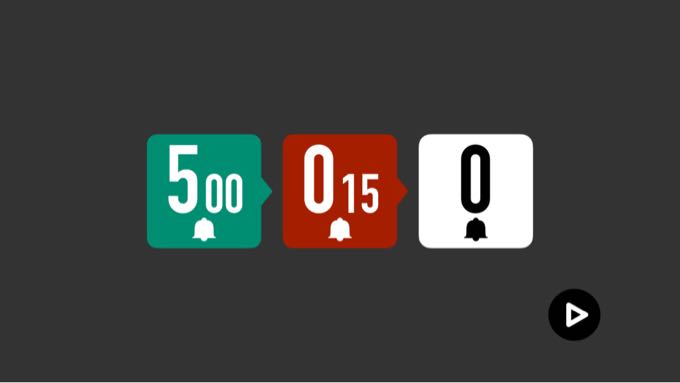
開始時間と終了時間をピンチアウトすると、途中のインターバルの時間を追加できます。
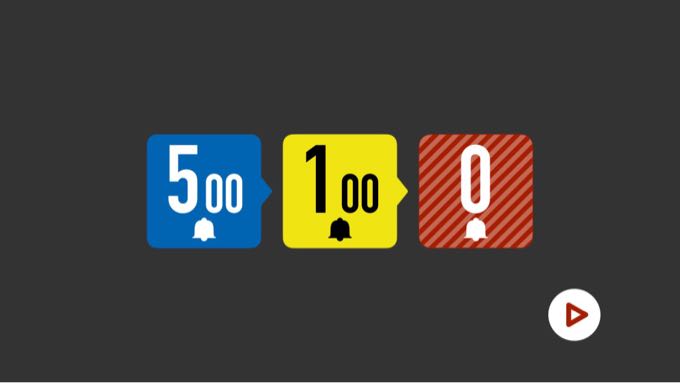
吹き出しをタップすると、そのインターバルの時の色を9種類から選択できます。
終了時にはチカチカと点滅する背景を選択することもできます。
再生、停止も▶︎か□をタップするだけ。
ここが使いにくい
フリックすると15秒ずつ、ドラッグすると連続して、時間の設定ができるのですがこれが使いにくいですね。
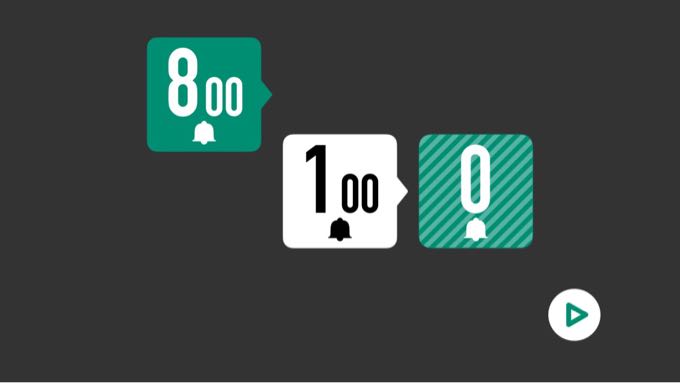
ドラッグするとあっという間に時間が移動してしまいますし、フリックの15秒はまどろっこしい。
例えば5分から10分に変更しようとすると、ドラッグだとあっという間に時間がずれてしまいますし、フリックだと20回もフリックしなければならないので面倒くさい。
直接入力か、ドラムで選択か、もう少しドラッグでゆっくり移動するだけでかなり使い勝手は良くなると思います。
まとめ
Lightning Talk Timerはユニバーサルアプリなので、iPhoneでもiPadでも使用することができるのがありがたいですね。
プレゼンターとして使う時は手元でiPhone、主催者としてプレゼンの場をコントロールする場合はiPadで観客にも見せるような使い方が思いつきます。
最大90分からのカウントダウンができますのでプレゼンだけでなく、時間を切った作業などにも活用できそうです。
簡単操作で見た目にもきれいな「Lightning Talk Timer」オススメです。